Any Video Converter Professional là phần mềm đổi đuôi Video, tuy là phần mềm không mới nhưng không phải ai mới biết cách chuyển đổi Video bằng phần mềm này. Bài viết này, taimienphi.vn sẽ hướng dẫn bạn cách thực hiện điều này.
Nếu như bạn đã biết đến những phần mềm chuyển đổi Video như Format Factory hay Total Video Convert thì Any Video Converter Professional cũng là một trong những lựa chọn tốt nhất để bạn thực hiện chuyển đổi những Video có sẵn trên máy tính của mình.

Any Video Converter Professional có khả năng đổi đuôi Video có định dạng MP4 sang MP3, chuyển đổi Video sang 3GP và nhiều định dạng Video khác nữa cho máy tính và các thiết bị di động.
Cách chuyển đổi Video bằng Any Video Converter Professional
Bước 1: Khởi động chương trình Any Video Converter Professional. Nếu chưa có bạn có thể tải phiên bản mới nhất của phần mềm tại đây : Any Video Converter Professional
Bước 2: Để đổi định dạng Video, chọn Tab Convert Video và click Add or Drag File để thêm Video cần chuyển đổi.
Chú ý: Chương trình này hỗ trợ phương pháp kéo/thả tập tin.
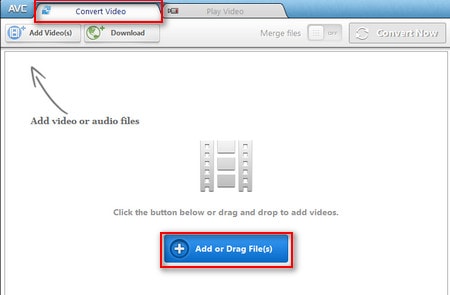
Một cửa sổ xuất hiện, bạn chỉ việc mở thư mục chứa Video mà mình cần chuyển đổi. Sau khi chọn xong, click Open để đóng lại của sổ.

Bạn có thể thêm một hoặc nhiều Video khác nữa để tiết kiệm thời gian hơn trong quá trình chuyển đổi. Các video sau khi được nhập vào sẽ hiển thị trên danh sách hàng đợi của chương trình.
Bước 3: Tùy chỉnh một số thông số của Video đầu ra
Ở góc phải dưới màn hình, có 3 tùy chọn chính
*Basic Settings
- File name: Đặt tên Video đầu ra (mặc định là tên Video đầu vào)
- Video Size: Tùy chọn kích thước Video
- Quality: Chất lượng Video
- All Clip Duration: Bạn có thể chuyển đổi toàn bộ Video này hoặc chọn thời gian bắt đầu và kết thúc của một đoạn Video muốn chuyển đổi

* Video Options
- Video Codec: Chọn định dạng Video đầu ra muốn chuyển đổi
- Video Size: Kích thước Video đầu ra
- Video bitrate: Chọn Bitrate cho Video đầu ra
- Subtitle: Chèn thêm phụ đề nếu có (phụ đề này sẽ tự động được thêm trực tiếp vào Video đầu ra).
- Một số những thông tin khác bạn có thể để mặc định.

* Audio Options: Tùy chỉnh chất lượng âm thanh đầu ra .
Bước 4: Để thay đổi thư mục lưu trữ video đầu ra, bạn click biểu tượng cài đặt ở góc trên bên phải màn hình.

Trên cửa sổ Options, chọn tab General trong mục Set Output Folder thay đổi thư mục chứa Video sau khi chuyển đổi bằng cách click Browser
Sau khi đã lựa chọn xong, click Save để lưu lại thiết lập

Bước 5: Sau khi lựa chọn các thông số cho Video đầu ra, Click Convert Now để quá trình chuyển đổi bắt đầu

Thời gian chuyển đổi Video phụ thuộc chủ yếu vào dung lượng Video đầu vào và cấu hình máy tính bạn đang sử dụng.

https://thuthuat.taimienphi.vn/chuyen-doi-video-bang-any-video-converter-professional-613n.aspx
Để chuyển đổi các Video khác trong máy tính, bạn thực hiện lại theo các thao tác tương tự. Bên cạnh việc chuyển đổi Video thì Any Video Converter Professional còn có thể xem Video và ghép Video...